苹果iPhoneSE怎么刷新App Store?
摘要:不知道小伙伴们有没有遇到过跟小编一样的情况,当想要打开AppStore下载应用的时候,总是加载不出来,一直是空白画面,这可怎么办呢,我们可以...
不知道小伙伴们有没有遇到过跟小编一样的情况,当想要打开App Store下载应用的时候,总是加载不出来,一直是空白画面,这可怎么办呢,我们可以试着刷新App Store进行重新连接,下面查字典教程网小编就来教你们苹果iPhoneSE刷新App Store教程吧!
首先我们先打开【App Store】,打开后我们再点击App Store下方栏目表的任意一个选项,连续点击10次即可进行刷新。(如下图)
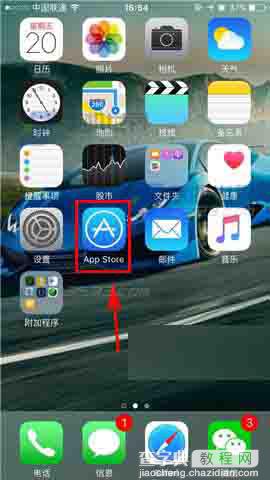
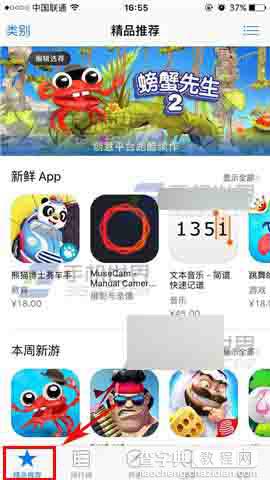
以上就是苹果iPhoneSE怎么刷新App Store方法介绍,操作很简单的,大家学会了吗?希望这篇文章能对大家有所帮助!
相关教程:
iphone se续航发热如何解决 苹果iphone se发热严重的解决方法(五个技巧)
iPhoneSE激活时间查询方法 可用来判断是否为翻新机
【苹果iPhoneSE怎么刷新App Store?】相关文章:
★ 苹果6怎么充电
